wps文档单独将图片打印下来的教程
时间:2023-10-09 08:45:13作者:极光下载站人气:381
wps软件是许多用户在日常办公中经常使用的一款软件,为用户提供了多种文件的编辑权利,例如用户可以在wps软件中编辑演示文稿、文档或是excel软件等,为用户带来了不错的体验和感受,因此wps软件吸引了不少用户前来使用,当用户在wps软件中编辑文档文件时,就会在页面上插入图片来美化,可是有用户想要将接收到文档上的图片打印下来使用,却不知道怎么来操作实现,其实这个问题是很好解决的,用户直接在图片工具中找到图片打印功能,接着在打开的窗口中进行设置即可解决问题,那么接下来就让小编来向大家分享一下wps文档单独将图片打印下来的方法教程吧,希望用户能够喜欢。
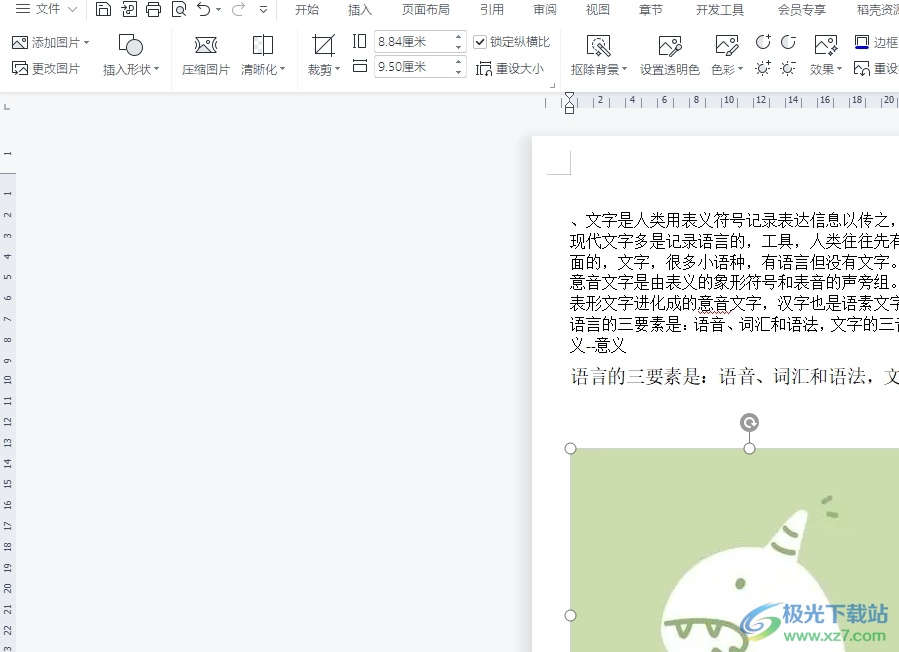
方法步骤
1.用户在电脑上打开wps文档文件,进入到编辑页面上点击其中的图片

2.接着在页面上方的菜单栏中点击图片工具选项,将会弹出相关的选项卡,用户选择其中的图片打印选项

3.在显示出来的图片打印窗口中,用户对其中的页面选项进行设置,设置好页面纸张大小和纸张方向
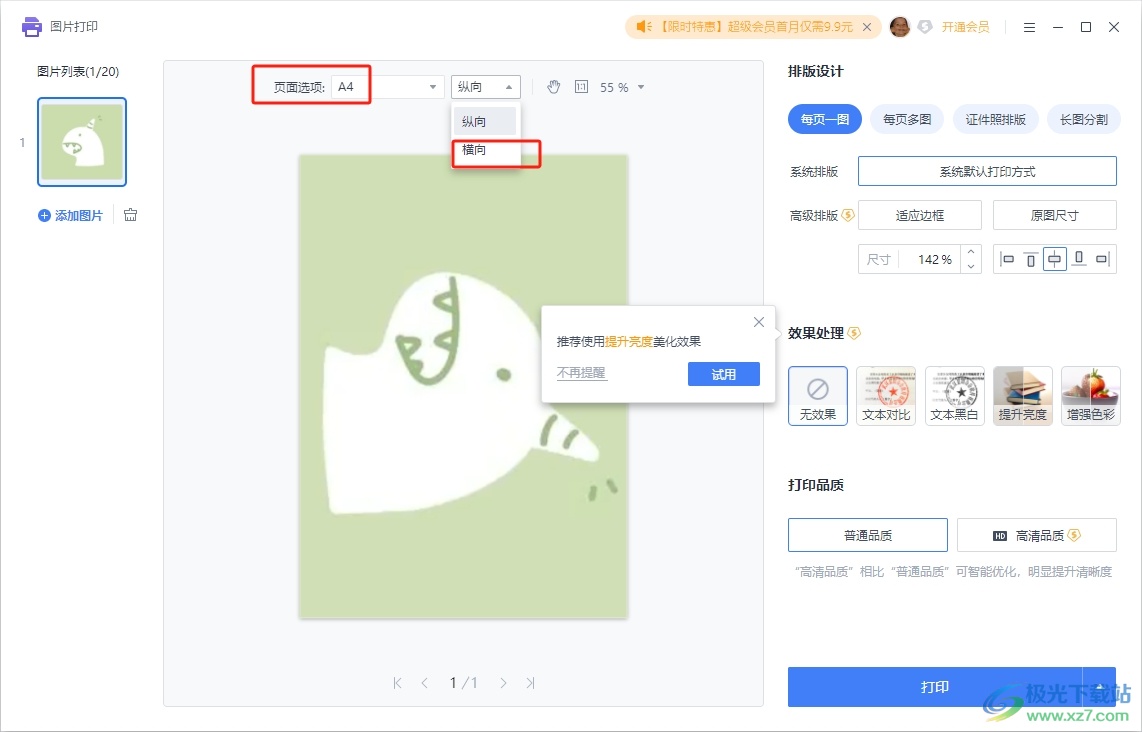
4.这时在对排版设计、效果处理和打印品质进行设置,然后按下其中的打印按钮即可解决问题

5.用户还可以根据自己的需求点击打印按钮的下拉箭头,在弹出来的选项卡中,用户可以将图片保存下来或是保存为pdf格式
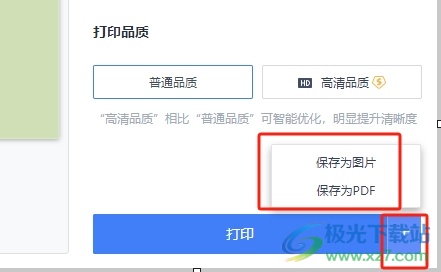
以上就是小编对用户提出问题整理出来的方法步骤,用户从中知道了大致的操作过程为点击图片工具——图片打印——设置页面选项——横向——设置排版设计——效果——打印这几步,方法简单易懂,因此感兴趣的用户可以跟着小编的教程操作试试看。

大小:240.07 MB版本:v12.1.0.18608环境:WinAll
- 进入下载
相关推荐
相关下载
热门阅览
- 1百度网盘分享密码暴力破解方法,怎么破解百度网盘加密链接
- 2keyshot6破解安装步骤-keyshot6破解安装教程
- 3apktool手机版使用教程-apktool使用方法
- 4mac版steam怎么设置中文 steam mac版设置中文教程
- 5抖音推荐怎么设置页面?抖音推荐界面重新设置教程
- 6电脑怎么开启VT 如何开启VT的详细教程!
- 7掌上英雄联盟怎么注销账号?掌上英雄联盟怎么退出登录
- 8rar文件怎么打开?如何打开rar格式文件
- 9掌上wegame怎么查别人战绩?掌上wegame怎么看别人英雄联盟战绩
- 10qq邮箱格式怎么写?qq邮箱格式是什么样的以及注册英文邮箱的方法
- 11怎么安装会声会影x7?会声会影x7安装教程
- 12Word文档中轻松实现两行对齐?word文档两行文字怎么对齐?
网友评论